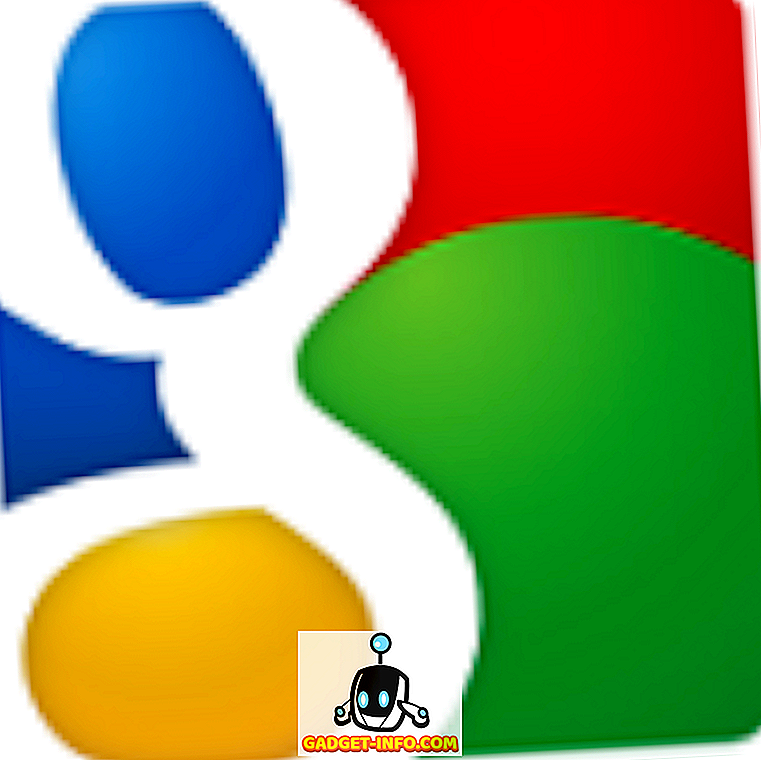Tidligere skrev jeg den ultimative fejlfindingsvejledning til Windows 7 Homegroup Issues, som mange mennesker fandt nyttige. I dag skal jeg skrive en ultimativ fejlfindingsvejledning til Windows 7 hængende problemer. Dette inkluderer Windows 7, der hænger ved opstart / boot, hænger, når du logger af, hænger når du lukker ned, hænger, når du installerer programmer osv.
Selvom Windows 7 er et stort fremskridt fra Windows Vista, har det stadig en del problemer. Jeg har haft mange problemer med Windows 7 hængende, når jeg udfører rutinemæssige opgaver på min computer. Jeg har forsøgt at indsamle så mange løsninger, som jeg endte med at bruge i denne vejledning. Forhåbentlig vil nogen være i stand til at løse deres problem ved at kigge her i stedet for at søge en masse websteder.
Jeg vil forsøge at gøre guiden mere navigerbar ved at bruge sektionsoverskrifter til at identificere, hvilken type hængende jeg forsøger at håndtere. På den måde kan du simpelthen springe ned til den del, som du mener kan løse dit problem. Du er velkommen til at kommentere med løsninger / spørgsmål!
Hænger mens i Windows 7
Hvis du allerede er logget ind i Windows og har problemer med at hænge Windows 7, mens du åbner programmer eller klikker på dialogbokse eller højreklikker osv., Skal du prøve følgende procedurer. Normalt betyder det, at der er installeret noget software på computeren, der forårsager problemer med andre aspekter af Windows. Det kunne være en antivirus software eller et normalt program, du downloadede fra internettet. Uanset hvad, den bedste måde at se, om dette virkelig er problemet er at udføre en ren opstart.
Trin 1: Log ind på Windows 7 med administratorrettigheder, klik på knappen Start og indtast MSCONFIG i søgefeltet.
Trin 2: Klik på fanen Generelt og og vælg Selective Startup . Sørg for at fjerne markeringen i afkrydsningsfeltet " Load Startup Items ".

Klik nu på fanen Tjenester og marker afkrydsningsfeltet " Skjul alle Microsoft-tjenester ". Klik derefter på knappen Deaktiver alle .

Klik på OK, og genstart derefter din computer. Hvis du opdager, at Windows ikke hænger længere, kan du være 100% sikker på, at det er et problem med et tredjepartsprogram eller en tjeneste. Der er ingen nem måde at bestemme, hvilken opstartspost eller hvilken tjeneste der forårsager problemet. Du skal dybest set finde ud af det ved at genaktivere halvdelen af opstartspunkterne og derefter genstarte. Hvis problemet kommer tilbage, ved du, at problemelementet er i den liste over kontrollerede elementer. Så tjekker du halvdelen af dem og genstarter igen. Du skal gøre samme procedure med tjenesterne, hvis det ikke er et opstartsposter, der forårsager problemet. Til sidst vil du kun have ét element tjekket, og det vil forårsage hængende.
Når du ved, hvilket program det er, skal du gå videre og afinstallere det. Afinstallation af programmet deaktiverer også tjenester, der er knyttet til det pågældende program. Derefter kan du gå tilbage til MSCONFIG-værktøjet og vælge Normal opstart.

Windows 7 hænger ved opstart - Classpnp.sys
Et af de mere ubehagelige hængende problemer i Windows 7 er, når det hænger under opstart på skærmen "Start Windows". Jeg har set dette problem med mange klienter og dreng, det kan være en reel smerte, fordi mange af de anbefalede rettelser (ved hjælp af systemreparation eller systemgendannelse) ikke virker!
Hvis du forsøger at køre Windows 7 i fejlsikret tilstand, fejler den på Classpnp.sys. Det vi regnede med var, at dette problem kunne relateres til et par ting. Den første ting at prøve er startupreparationen eller systemgendannelsen ved hjælp af DVD'en. Du kan læse online hvordan du starter fra DVD og kommer til disse muligheder. Der er et ton guider derude, så jeg gentager ikke den information. Bare sørg for at gå ind i BIOS og indstille Boot fra CD / DVD som 1. prioritet over Hard Disk.
Hvis det ikke virker, skal du prøve at genstarte Windows i Fejlfinding. Du kan genstarte computeren og trykke på F8 for at få en liste over opstartsindstillinger, som indeholder Sikker tilstand, Senest kendt god konfiguration mv. Undertiden vil Windows indlæse i fejlsøgningstilstand, hvorefter du kan genstarte computeren, og den vil starte i normal tilstand bøde.

Nu kommer det virkelige problem med folk, der forsøger at bruge DVD'en, og det hænger på "indlæsning af filer", hvilket betyder at du aldrig engang kan komme til systemreparationen eller systemgendannelsesmulighederne. Det betyder normalt, at det er et hardware problem. Nogle mennesker er blevet fast ved classpnp.sys-delen efter at have udført en Windows-opdatering, hvilket betyder, at det kunne være relateret til software.
- I dette tilfælde kan du prøve sidst kendte gode konfiguration eller prøve at starte i sikker tilstand og derefter afinstallere enhver Windows-opdatering ved at gå til Kontrolpanel - Programmer dialog. Hvis du kan komme ind i fejlsikret tilstand, kan du også prøve at køre chkdsk, sfc / scannow eller forsøge en systemgendannelse.
- Hvis det er hardwarerelateret, skal du undersøge, hvor gammel din hardware er, og hvis noget måske kunne have mislykkedes. For eksempel kan en dårlig hukommelsesspille forårsage dette problem. Fjern en hukommelseschip ad gangen og se om problemet går væk. Sørg for, at hukommelsen er sat korrekt i sporet. Mange gange bliver hukommelsen ikke trykket i hele vejen, og det forårsager alle former for vanvittige problemer. Prøv også at udskifte hukommelseschips og se om det virker. Det er fantastisk, hvor mange chips går dårligt.
- Hvis du har dette problem på et skrivebord, skal du åbne det og kontrollere, at alle kabler og alle kortene er korrekt tilsluttet deres respektive slots. Sørg for at tjekke strømforsyningen og sørg for, at strømmen går til bundkortet, er OK. Hvis der er meget støv i systemet, skal du bruge lidt trykluft og rense det godt. Det lyder måske lidt, men hvis du ikke engang kan starte DVD'en uden at hænge, har du et hardwareproblem, ikke et softwareproblem.
- Dernæst skal du gå ind i BIOS og deaktivere alt hardware, herunder USB-porte, lydkort, diskette, 1394, mediekort, netværkskort osv. Prøv at bruge det interne / onboard grafikkort i stedet for det dedikerede kort. Hvis du ikke kan deaktivere noget, skal du prøve at afbryde forbindelsen. Hvis du f.eks. Har et dvd-drev, skal du gå videre og frakoble dem fra internettet. Jeg har haft en klient, hvis dvd-drev har fået systemet til at hænge. Prøv at starte op nu og se om du kan komme forbi den hængende skærm. Hvis ja, så er det helt sikkert et stykke hardware der forårsager problemet.
- Et andet stykke hardware, der skal kontrolleres, er en USB multi-slot kortlæser. Hvis du har det vedhæftet din computer under opstart, kan det nogle gange forsøge at bruge det som en opstartsenhed og fejle. Fortsæt og afbryd eventuelle eksterne enheder, der er vedhæftet computeren.
- Hvis du bruger en hvilken som helst form for KVM-switch til flere tastaturer / mus, skal du gå videre og tage stikket ud og stik en PS2-mus / tastatur ind i din computer. Mange af disse KVM-switche bruger USB og uanset underlig grund kan det medføre problemer med opstartsprocessen på visse maskiner.
- Andre har også haft succes ved at ændre HDD-indstillingerne relateret til ACPI . Prøv at aktivere og deaktivere denne funktion, og prøv at genstarte computeren. Der er mange indstillinger i BIOS'en, og du kan forsøge at gå igennem en efter en og ændre en indstilling, genstarte, og hvis den ikke virker, skal du ændre den og ændre en anden indstilling. Det er umuligt at sige, hvilke indstillinger i BIOS'en kan få systemet til at hænge, men et stort antal mennesker har haft succes ved at ændre indstillingerne der.

- I forbindelse med harddiske kan du også kontrollere, om din harddisk config er indstillet til RAID. Hvis det er tilfældet, skift det til IDE. Dette kan tillade dig at starte fra cd'en / dvd'en og køre derfor Startup Repair-værktøjerne som hukommelsesdiagnostik. Hvis du kommer tilbage til Windows, kan du derefter foretage en systemgendannelse osv.
- Et par personer har også haft succes ved at nulstille deres BIOS. Du kan nulstille BIOS ved at rydde CMOS. Du kan rydde CMOS på flere måder, herunder at trykke på en knap på bundkortet, ændre en jumperindstilling osv. Du skal udføre en Google-søgning efter din bestemte maskine for at finde ud af, hvordan du rydder CMOS.
- Hvis du stadig går stærk og forsøger at løse dette problem, kan du virkelig sætte dine tekniske færdigheder i brug ved at forsøge at erstatte classpnp.sys-filen med en kopi fra en anden computer. Placeringen af filen er C: \ Windows \ system32 \ classpnp.sys. Selvfølgelig vil Windows ikke indlæse, så du kan kun gøre dette ved hjælp af en Linux, som en Ubuntu Live CD. Du skal bruge Google til at kopiere filer ved hjælp af dette, men det er virkelig ikke så dårligt. Det har fungeret for flere mennesker, så det er et skød værd.
Som en sidste udvej kan du prøve at bruge nogle reservedele, hvis du har og erstatter så meget som muligt: grafikkort, lydkort, harddisk osv.
Windows 7 hænger ved Shutdown
Hvis du har problemer med Windows 7, der hænger sammen, mens du lukker ned, så er du heldigere end det foregående sæt campister. Det skyldes, at du i det mindste kan komme ind i Windows, og det er normalt kun et software / programproblem, hvor Windows ikke er i stand til at aflæse eller dræbe en bestemt proces osv. Det er meget lettere at håndtere end at snyde med hardware, BIOS og alle slags skøre reparationsværktøjer.
Bemærk, at den første ting, du skal prøve, er at genstarte computeren i fejlsikret tilstand og derefter foretage en shutdown. Hvis computeren hænger mens du lukker ned i fejlsikret tilstand, kan det være et hardwareproblem. Hvis det genstarter fint, er det nok et softwareproblem relateret til Windows, når det indlæser alle de normale drivere og processer.
Her er et par ting du kan prøve, som skal løse dit problem i sidste ende:
- Fortsæt og installer de nyeste Windows-opdateringer. Der er et par hotfixes, som Microsoft har udgivet, der vedrører dette nøjagtige problem, og kan derfor løse dit problem uden at skulle gøre noget.
- Næste er der hardware tilsluttet din computer. Tag alle USB-enheder, netledninger, firewire, HDMI osv. Ud af stikkontakten, og prøv derefter at genstarte. Hvis du er heldig, kan det være så simpelt som det.
- Det er også bedst at opdatere alle drivere til hardware på din computer, herunder netværkskort, grafikkort, lydkort, kortlæsere osv., Især hvis du kører Windows 7 64-bit. Hvis du ikke har en kompatibel driver installeret, kan det forårsage afbrydelsesproblemet.
- Tjek derefter softwaren på din computer. Hvis du kører 64-bit Windows, skal du fjerne alle tredjepartsapps, der kan forårsage konflikter. En klient havde 7-zip installeret, og det forårsagede Windows 7 at hænge på shutdown. En anden klient brugte den Sticky Notes-app, som Microsoft skrev! Efter at have noteret sig på skrivebordet startede computeren hængende. Fjernelse af noten, og appen løste problemet. Det er bedst at kontrollere eventuelle freeware apps, du muligvis har downloadet, og prøv at afinstallere dem. Andre programmer omfatter anti-spyware apps eller anti-virus apps, hvilket helt sikkert kunne forårsage denne type problem.
- Foruden apps fra tredjepart skal du deaktivere eventuelle ekstra programmer, der kan køre i proceslinjen, f.eks. Grafikkortovervågningssoftware eller printerstyringssoftware. HP har nogle crappy printer overvågningsprogrammer, som du ikke har brug for og kan forårsage problemer med at lukke ned. Folk har også rapporteret NVIDIA software til at forårsage problemer. Du kan deaktivere alle disse apps hurtigt ved at gå til MSCONFIG og derefter klikke på Startup Items. Deaktiver alle startuppunkter og se om dit problem går væk. Hvis det gør det, skal du genaktivere elementer en efter en, indtil du finder problemet startup element.
- Hvis du stadig har problemer, kan det være et problem med en Windows-tjeneste. Dette er lidt vanskeligere, fordi det er svært at finde ud af, hvilken tjeneste der kan forårsage problemet. Den bedste måde at se, om det er et serviceproblem, er at gå til MSCONFIG, klikke på Tjenester, markér afkrydsningsfeltet for at skjule alle Microsoft-tjenester og afmarker derefter alt, hvad der er tilbage. Det er alle tredjepartsydelser. Du skal dræbe computeren efter at have gjort dette, men alle tjenester skal stoppes, når du logger tilbage til Windows. Så prøv at lukke som normalt og se om du er i stand til at gøre det. Aktivér derefter en tjeneste ad gangen, indtil du finder skylden.
Hvis du følger de ovennævnte trin grundigt, vil du kunne løse dette problem. Hvis du ikke kan, eller hvis du har brug for mere hjælp til visse instruktioner, så skriv en kommentar her, og vi vil forsøge at hjælpe!